电脑屏幕颜色灰暗是怎么回事 Windows 10屏幕变为灰色的解决方案
电脑屏幕颜色灰暗是怎么回事,在使用Windows 10电脑时,你是否曾遇到过屏幕颜色突然变得灰暗的情况?这可能会给我们带来困扰和不便,为什么电脑屏幕会突然变灰呢?这可能是由于一些设置问题或者硬件故障引起的。幸运的是我们可以通过一些简单的解决方案来解决这个问题,使屏幕恢复正常。接下来本文将为大家详细介绍Windows 10屏幕变为灰色的解决方案。
具体方法:
1.在我们日常使用笔记本时,经常会使用到快捷键进行操作某些功能。如比较常用的复制 Ctrl+C,功能,由于笔记本的按键ctrl和win视窗按键紧挨在一起,经常会出现win+ctrl+C的误操作,而出现这操作就会导致系统屏幕颜色显示为灰色,如图所示
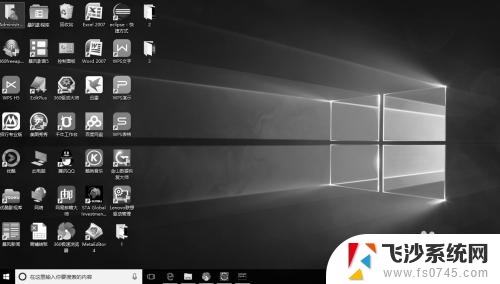
2.那么,我们已经找到了windows10系统变灰的具体原因。那么我们如何将屏幕的色彩变为彩色呢
1)步骤1:打开系统设置页面,通过在 win10的搜索栏中,输入“设置”就可以打开设置页面
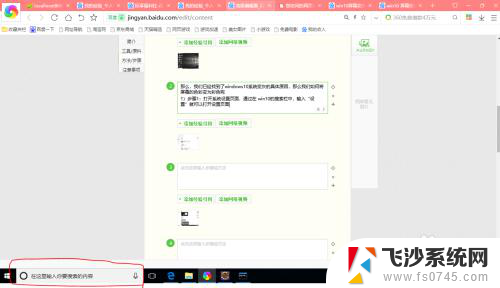
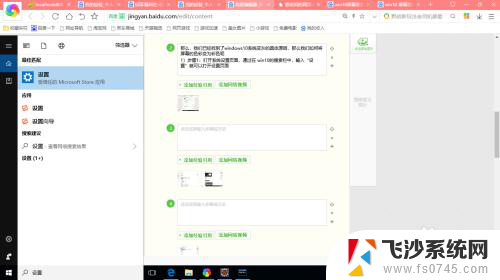
3.2)步骤2:选择“个性化”按钮页签,进行背景、颜色和锁屏的设置
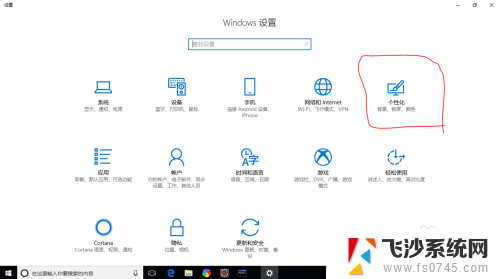
4.步骤3:在左菜单栏中选择“颜色”菜单按钮,进入颜色设置界面,这时在颜色设置界面的右上角位置,找到“相关的设置”=》“高对比度设置”
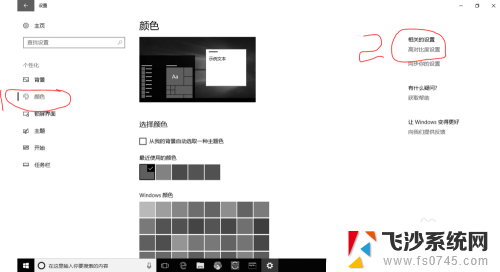
5.步骤4:在“颜色和高比对”设置界面中,我们可以找到“应用颜色筛选器”开关按钮,将开关按钮打开系统屏幕就可以变为彩色界面了
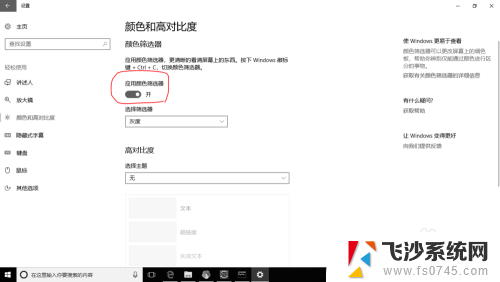
6.最后在该界面我们也可以看到,通过win+ctrl+C 快捷组合键,实现win10系统屏幕颜色的快速切换,每按1次组合键就可以实现系统屏幕颜色在灰色和彩色之间来回切换
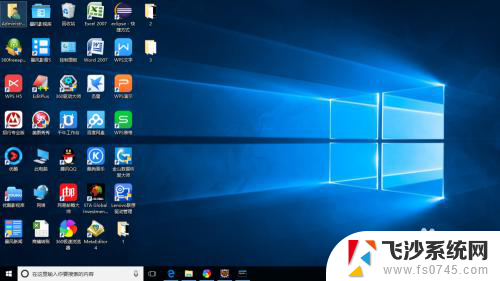
以上就是电脑屏幕颜色变暗的原因和解决方法的全部内容,如果你遇到了同样的问题,可以参考本文中介绍的步骤来修复,希望这对你有所帮助。
电脑屏幕颜色灰暗是怎么回事 Windows 10屏幕变为灰色的解决方案相关教程
-
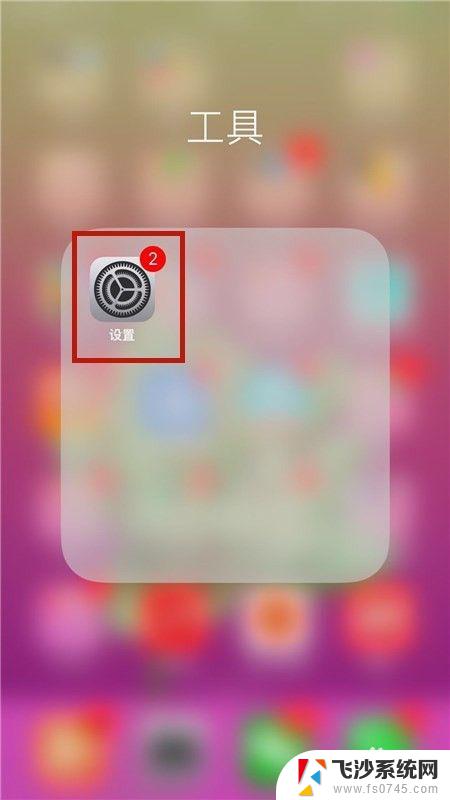 iphone屏幕忽明忽暗 怎样解决苹果手机屏幕灰暗的问题
iphone屏幕忽明忽暗 怎样解决苹果手机屏幕灰暗的问题2023-11-09
-
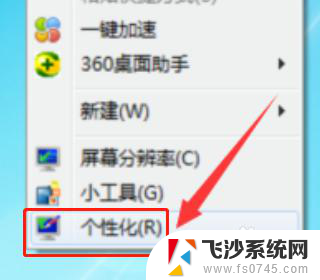 电脑变红色屏幕怎么调 电脑屏幕颜色怎么调整回来
电脑变红色屏幕怎么调 电脑屏幕颜色怎么调整回来2024-01-08
-
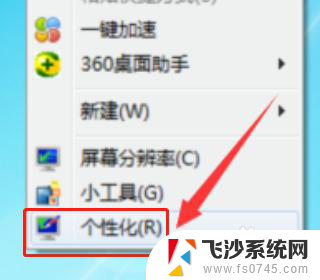 屏幕变颜色了怎么能调回正常颜色 电脑屏幕颜色怎么调回原来的
屏幕变颜色了怎么能调回正常颜色 电脑屏幕颜色怎么调回原来的2024-04-25
-
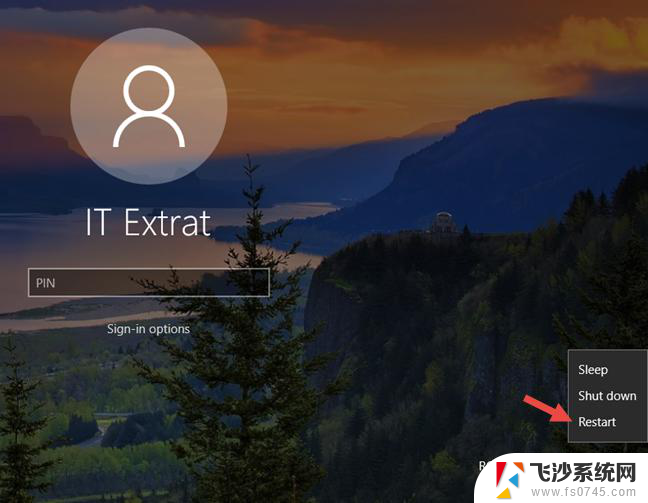 笔记本灰屏进不了桌面 Window 10灰色死机屏幕怎么办
笔记本灰屏进不了桌面 Window 10灰色死机屏幕怎么办2024-07-24
- wps界面变灰色是什么原因 wps界面变灰色原因及解决办法
- 打印机是灰色的脱机 打印机图标变灰色无法打印
- 苹果13屏幕自动变暗怎么回事 iphone13屏幕亮度突然变暗如何解决
- 电脑屏幕变成粉色失真了 电脑屏幕变粉色怎么修
- wps为什么开发工具都是灰色的 wps开发工具为什么都是灰色的原因
- wps合并形状为什么是灰色无法使用状态 wps合并形状灰色无法使用的原因是什么
- 文档开始栏隐藏了怎么恢复 word开始栏如何隐藏
- 笔记本电脑调节亮度不起作用了怎么回事? 笔记本电脑键盘亮度调节键失灵
- 笔记本关掉触摸板快捷键 笔记本触摸板关闭方法
- 电视看看就黑屏怎么回事 电视机黑屏突然没图像
- word文档选项打勾方框怎么添加 Word中怎样插入一个可勾选的方框
- 宽带已经连接上但是无法上网 电脑显示网络连接成功但无法上网怎么解决
电脑教程推荐
- 1 笔记本电脑调节亮度不起作用了怎么回事? 笔记本电脑键盘亮度调节键失灵
- 2 笔记本关掉触摸板快捷键 笔记本触摸板关闭方法
- 3 word文档选项打勾方框怎么添加 Word中怎样插入一个可勾选的方框
- 4 宽带已经连接上但是无法上网 电脑显示网络连接成功但无法上网怎么解决
- 5 iphone怎么用数据线传输文件到电脑 iPhone 数据线 如何传输文件
- 6 电脑蓝屏0*000000f4 电脑蓝屏代码0X000000f4解决方法
- 7 怎么显示回车符号 Word如何显示换行符
- 8 cad2020快捷工具栏怎么调出来 AutoCAD2020如何显示工具栏
- 9 微信怎么图片和视频一起发 微信朋友圈怎么一起发图片和视频
- 10 qq电脑登陆需要手机验证怎么取消 电脑登录QQ取消手机验证步骤